- आम फ्लैश ड्राइव की मरम्मत के दौरान आने वाली समस्याओं
- मरम्मत करने के लिए सबसे अच्छा तरीका फ्लैश ड्राइव
- कैसे फ्लैश ड्राइव से डाटा वसूली करने के लिए
- वीडियो ट्यूटोरियल: फ्लैश ड्राइव से डाटा वसूली
आप कभी भी अपने फ्लैश ड्राइव के असंगत प्रदर्शन की वजह से निराश महसूस किया है? आप मरम्मत बुनियादी USB फ्लैश ड्राइव से बाहर ले जाने के काबिल नहीं महसूस करते हैं? आप अपने फ्लैश ड्राइव के साथ समस्याओं का सामना कर रहे हैं, तो हम आप कैसे एक फ्लैश ड्राइव की मरम्मत के लिए चारों ओर ज्ञान लाने के लिए।
भाग -1: फ्लैश ड्राइव की मरम्मत के दौरान आने वाली सामान्य समस्याएं:
आम समस्याओं एक फ्लैश ड्राइव के उपयोग के दौरान होने वाली से कुछ हैं:
- अक्सर, संदेश लिखने सुरक्षा को हटाने का अनुरोध प्रदर्शित करता है। अगर सुरक्षा सेटिंग्स निर्धारित नहीं किया गया है यह आम तौर पर होता है।
- कई ऐसे उदाहरण हैं जब एक एक पेन ड्राइव को स्वरूपित नहीं कर सकते हैं। यह आमतौर पर भ्रष्ट फ़ाइलें और वायरस की उपस्थिति के कारण होता है।
- वहाँ दुर्लभ संभावना है कि फ्लैश ड्राइव आप सम्मिलित कंप्यूटर द्वारा मान्यता प्राप्त नहीं है।
इस बंदरगाह की खराबी के कारण हो सकता है।
भाग -2: आप कैसे जान सकता हूँ / अपने फ्लैश ड्राइव में समस्याओं को स्कैन
आप एक फ्लैश ड्राइव की मरम्मत के लिए देख रहे हैं, तो आप समस्याओं है कि अपने भंडारण युक्ति नाक में दम कर रहे हैं स्कैन करने के लिए की आवश्यकता होगी। यहाँ कैसे आप यह कर सकते है:
- अगर आप अपने पेन ड्राइव पर डेटा लिखने के लिए सक्षम हैं की जाँच करें। यदि नहीं, आपकी फ्लैश ड्राइव की सेटिंग में कुछ समस्या हो सकती है। एक फ्लैश ड्राइव की मरम्मत उपकरण का उपयोग करने से पहले, गुण में परिवर्तन करने के लिए प्रयास करें।
- अपना USB फ्लैश ड्राइव सिस्टम पर मान्यता प्राप्त नहीं किया जा रहा है, तो आप फ्लैश ड्राइव की मरम्मत शुरू करने से पहले कुछ अन्य प्रणाली में ड्राइव सम्मिलित करने के लिए चाहते हो सकता है। मुद्दा कभी कभी हार्डवेयर में झूठ कर सकते हैं इस्तेमाल किया जा रहा।
- डिस्क प्रबंधन पैदा कर सकता है समस्याओं जो आपके फ्लैश ड्राइव को जन्म दे सकती पता लगाया जा रहा है, लेकिन दिखाई नहीं। आप संदेश आपके फ्लैश ड्राइव का पता चला है का कहना है कि देखते हैं, फ्लैश ड्राइव की मरम्मत शुरू करने से पहले डिस्क प्रबंधन विकल्प के लिए जाँच करें।
भाग- 3: मरम्मत के लिए फ्लैश ड्राइव बेस्ट तरीका
ऐसे कई तरीके है जिसके माध्यम से आप फ्लैश ड्राइव की मरम्मत के साथ आगे बढ़ सकते हैं कर रहे हैं। हम नीचे उनमें से कुछ पर चर्चा की है:
1. शारीरिक क्षति की मरम्मत:
- एक आम समस्या कई फ्लैश ड्राइव के साथ सामना करना पड़ा। लोग देने के लिए क्योंकि शारीरिक क्षति के बाद एक फ्लैश ड्राइव बहाल मुश्किल हो सकता है करते हैं। लोगों को अपनी फाइलों को जोखिम नहीं करना चाहते हैं, जो के लिए, वहाँ कंपनियों उन्हें अपने डेटा वसूली के साथ मदद करने के लिए उपलब्ध हैं।

- अधिक उत्साही लोगों के लिए, वहाँ उपकरण है जो सैनिक और प्रवाह के साथ एक टांका लोहा, एक अतिरिक्त यूएसबी केबल, पेचकश, तार कटर, और एक आवर्धक वर्ग में शामिल कर रहे हैं। इन उपकरणों कनेक्टर के साथ समस्याओं को हल करने के लिए इस्तेमाल किया जा सकता है।

- बाहरी आवरण को हटाने के द्वारा फ्लैश ड्राइव की मरम्मत शुरू करो। सौर पैड या सर्किट बोर्ड क्षतिग्रस्त है, तो आप एक योग्य पेशेवर की मदद की आवश्यकता होगी।

- सौर पैड टूट नहीं है, तो कठोर सतह पर फ्लैश ड्राइव रखने के लिए और USB केबल के बंद एक छोर कटौती करके फ्लैश ड्राइव की मरम्मत की प्रक्रिया शुरू करते हैं। 0.6 सेंटीमीटर (उनमें से चारों) द्वारा केबल के अंदर तारों को बेनकाब। सौर पैड करने के लिए इन तारों के टांका रंग (काला, हरा, सफेद और लाल) बाएं से दाएं है कि के क्रम में किया जाना होता है,। आप अंत यहाँ एक गलती कर रहे हैं, तो आपके फ्लैश ड्राइव की मरम्मत की प्रक्रिया समय की बर्बादी होने जा रहा है।

- आपको बस इतना करना है कंप्यूटर में यूएसबी केबल के दूसरे सिरे प्लग है। फ्लैश ड्राइव मरम्मत के दौरान अपनी कड़ी मेहनत से अधिकतम लाभ उठाएं और कंप्यूटर पर सभी फ़ाइलों को सहेजने। यदि आप अपने काम करने के लिए फ़्लैश ड्राइव प्राप्त करने में असमर्थ रहे हैं, के रूप में वहाँ एक अंतर्निहित समस्या हो सकती है एक पेशेवर की मदद करना चाहते हैं।

2. परीक्षण यूएसबी पोर्ट:
फ्लैश ड्राइव के साथ सभी दोष छोड़कर सही रूप में वहाँ उदाहरण हैं जब यूएसबी पोर्ट बेकार है नहीं है। आप अपने कंप्यूटर रिबूट और फ्लैश ड्राइव की मरम्मत काम करने के लिए इंतज़ार कर के साथ शुरू कर सकते हैं। फ्लैश ड्राइव अभी भी मान्यता प्राप्त नहीं है, तो आप इसे किसी अन्य कंप्यूटर पर जांच होनी चाहिए। अगर वह भी काम नहीं करता है, आप या तो जैसा कि ऊपर चर्चा एक शारीरिक मरम्मत के लिए जा सकते हैं, या आदेश फ्लैश ड्राइव मरम्मत के लिए में समस्या स्कैन
3. समस्याएं की तलाश द्वारा शुरू फ्लैश ड्राइव की मरम्मत:
अक्सर, वास्तविक समस्या चल पाता रहता है, और इससे पहले कि एक शुरू की फ्लैश ड्राइव की मरम्मत इसलिए स्कैनिंग काम में आता।
- कंप्यूटर के लिए अपने फ्लैश ड्राइव कनेक्ट करें।
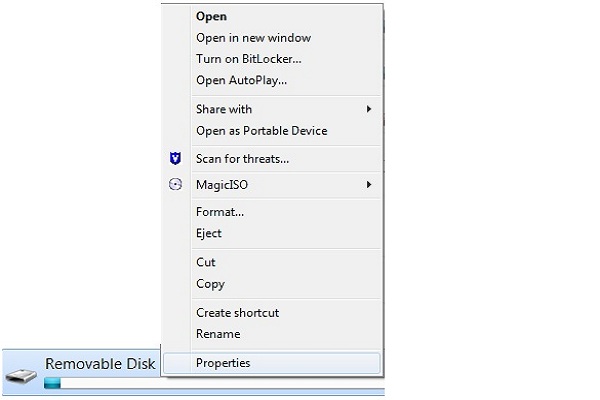
- मेरा कंप्यूटर विंडो में, हटाने योग्य डिस्क चिह्न पर क्लिक करें और गुण विकल्प का चयन करें।
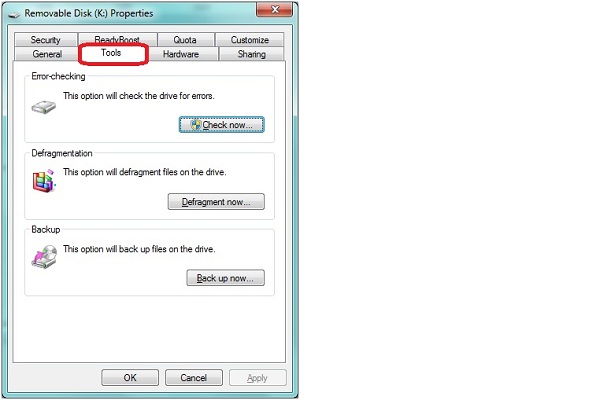
- उपकरण टैब पर क्लिक के साथ शुरू करो।
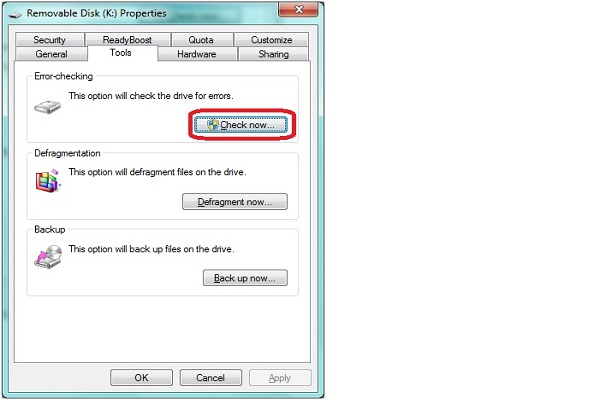
- "~Automatically ठीक फाइल सिस्टम त्रुटियों 'और चयन करके यह अनुवर्ती" बुरा क्षेत्रों में से एक प्रयास वसूली के लिए ~Scan' चुनें चेक बॉक्स। शुरुआत के साथ आगे बढ़ें।
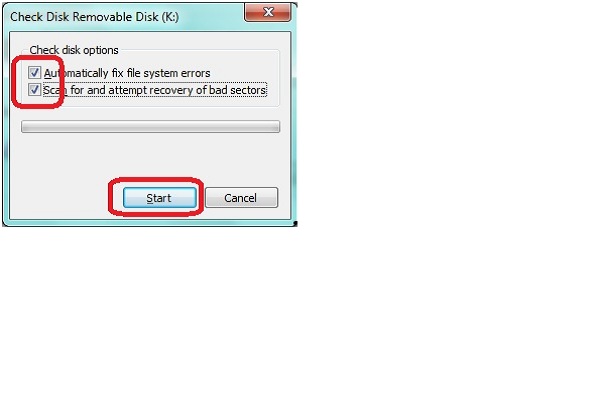
- स्कैन पूरा हो करने तक प्रतीक्षा करनी होगी, फिर बंद जब यह समाप्त हो गया है।
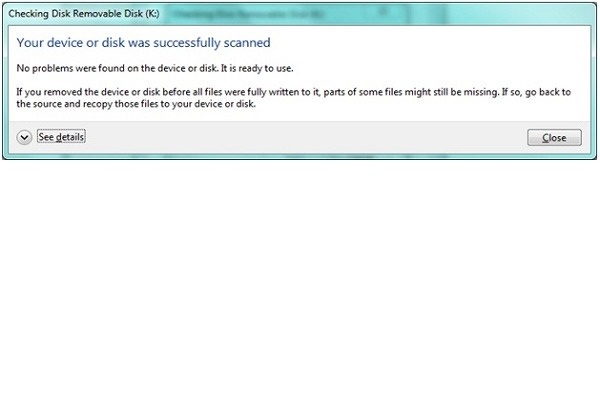
भाग- 4: कैसे फ्लैश ड्राइव से डाटा वसूली करने के लिए
आप फ्लैश ड्राइव की मरम्मत की प्रक्रिया का आयोजन करके डेटा को पुनर्स्थापित कर सकते हैं। यह डेटा रिकवरी सॉफ्टवेयर की स्थापना शामिल है। रजिस्टर डेटा रिकवरी सॉफ्टवेयर काफी देर के लिए उपयोग में किया गया है और उपयोगकर्ताओं को अपने महत्वपूर्ण डेटा को पुनर्स्थापित करने का अवसर प्रदान करता है। यहाँ, हम यह कैसे हुआ पर एक नज़र डालें।

- प्रभावी रूप से किसी भी भंडारण युक्ति से खो या नष्ट कर दिया फ़ाइलें, फ़ोटो, ऑडियो, संगीत, ईमेल वसूली, सुरक्षित रूप से और पूरी तरह से।
- रीसायकल बिन, हार्ड ड्राइव, मेमोरी कार्ड, फ्लैश ड्राइव, डिजिटल कैमरा और कैमकोर्डर से डाटा वसूली का समर्थन करता है।
- अचानक विलोपन, स्वरूपण, हार्ड ड्राइव भ्रष्टाचार, वायरस हमला, सिस्टम क्रैश विभिन्न स्थितियों के तहत के लिए डेटा की वसूली के लिए समर्थन करता है।
- वसूली से पहले पूर्वावलोकन आप एक चयनात्मक वसूली बनाने के लिए अनुमति देता है।
- समर्थित ओएस: Windows 10/8/7 / XP / Vista, मैक ओएस एक्स (Mac OS X 10.6, 10.7 और 10.8, 10.9, 10.10 Yosemite, 10.10, 10.11 एल कैप्टन, 10.12 सिएरा) आईमैक, मैकबुक, मैक पर प्रो आदि
डाउनलोड करें और अपने कंप्यूटर पर रजिस्टर डेटा रिकवरी सॉफ्टवेयर स्थापित करें। स्थापना प्रक्रिया काफी आसान है। स्थापना पूरा करने के बाद, पीसी में पेन ड्राइव डालें। फ्लैश ड्राइव डेटा रिकवरी प्रदर्शन करने के लिए अगले सरल चरणों का पालन करें।
- फ़ाइल प्रकार आप अपने पेन ड्राइव से उबरने के लिए चाहते हैं। आप विकल्प चुन सकते हैं "सभी फ़ाइल प्रकार" शुरू करने के लिए।

- चुनें पेन ड्राइव खो डेटा scaning शुरू करने के लिए।

- आप गहरी स्कैन करने के लिए जा सकते हैं त्वरित स्कैन अपने खोए हुए डेटा प्राप्त नहीं कर सकता। deepl स्कैन गहरा अधिक खो डेटा खोज करेंगे।

- पूर्वावलोकन और वांछित फ़ाइलों की जाँच करें और अपने डेटा की वसूली के लिए क्लिक करें।

यह एक सामान्य ज्ञान है कि एक अलग भंडारण विकल्प है, जबकि बचत डेटा बरामद किया जा रहा के लिए चुना जाना चाहिए।
फ्लैश ड्राइव व्यापक रूप से दुनिया भर में उपयोग किया जाता है, और इसलिए, एक फ्लैश ड्राइव की मरम्मत के बारे में मूल बातें पता होना चाहिए। वहाँ भी फ्लैश ड्राइव मुद्दों, समस्याओं और कारणों में शामिल कारकों को समझने के लिए एक की जरूरत है, और अगर तुम कभी फ्लैश ड्राइव की मरम्मत के बारे में और अधिक जानना चाहते हैं, तो ऊपर सूचीबद्ध जानकारी को उपयोगी साबित हो सकते हैं।
फ्लैश ड्राइव
- चुनें अपने फ्लैश ड्राइव +
- फिक्स फ्लैश ड्राइव +






